win10恶心的管理员权限怎么跳过
- 分类:Win10 教程 回答于: 2022年01月28日 09:16:00
有些小伙伴想要给win10系统安装一些新的软件,结果每次都弹出提示要管理员权限,非常麻烦,想了解wnin10怎么跳过管理员权限。下面就教下大家跳过win10恶心的管理员权限的方法。
工具/原料:
系统版本:windows10系统
品牌型号:笔记本/台式电脑
方法/步骤:
1、首先打开win10系统的开始菜单,在windows系统列下找到控制面板打开。
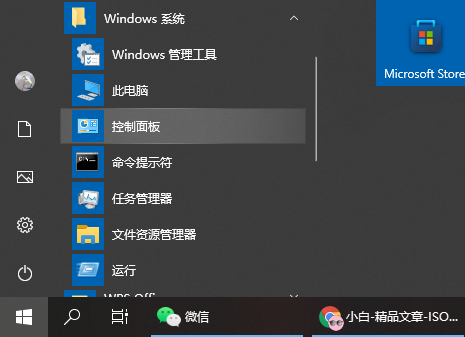
2、在控制面板界面,查看方式选择大图标,然后打开用户账户。
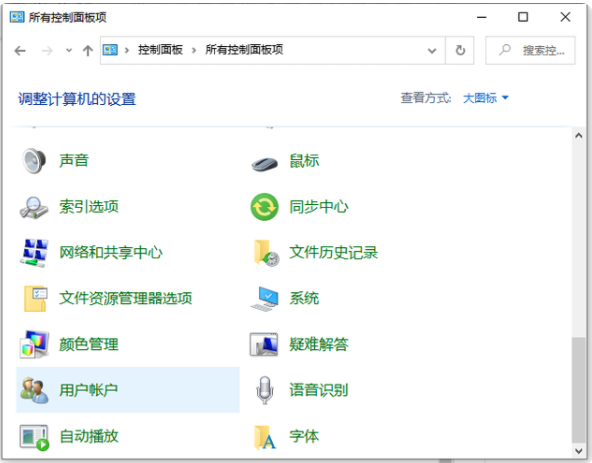
3、选择“更改用户账户控制设置”打开。
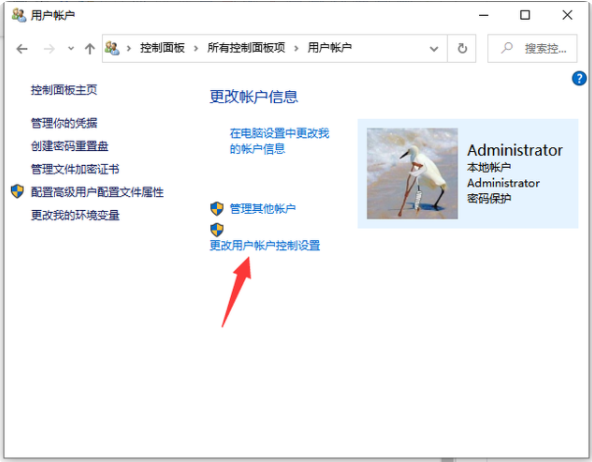
4、然后拖动滑块设置到从不通知更改计算机的消息,确定完成后,安装软件时就不需要管理员权限的操作提示了。
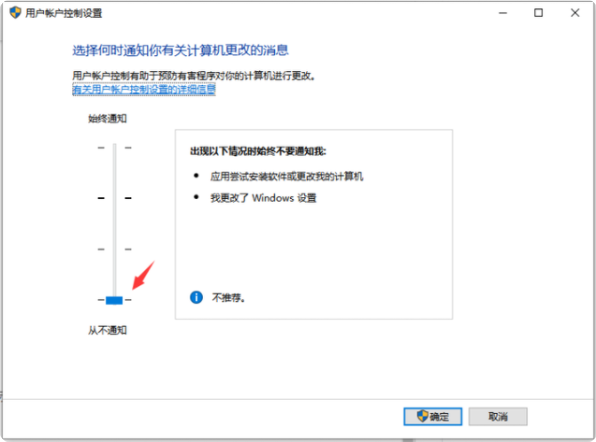
总结:
打开win10系统控制面板;
进入用户账户;
进入更改用户账户控制设置;
拖动滑块设置到从不通知更改计算机的消息即可跳过管理员权限。
 有用
56
有用
56


 小白系统
小白系统


 1000
1000 1000
1000 1000
1000 1000
1000 1000
1000 1000
1000 1000
1000 1000
1000 1000
1000 1000
1000猜您喜欢
- 电脑坏了如何重装系统win102023/03/21
- win10安装工具安装失败的解决方法..2022/06/03
- Windows 10 电脑桌面颠倒怎么恢复小方..2020/09/24
- 电脑系统安装win10错误解决2023/12/19
- win7win10双系统不能选win7的解决教程..2022/02/19
- 图文演示联想笔记本win10重装教程..2020/12/29
相关推荐
- 老笔记本装Win7还是Win10?2023/11/07
- 笔记本开不了机重装系统win10..2022/08/27
- win10怎么把我的电脑放桌面2021/12/10
- 笔者教你设置win10自动登录方法..2018/12/14
- windows10更新教程2023/01/22
- w10系统值得推荐吗2024/09/03




















 关注微信公众号
关注微信公众号





